相信很多朋友都遇到过以下问题,就是wps怎样绘制美国队长盾牌图标 wps绘制美国队长盾牌图标的操作步骤。。针对这个问题,今天手机之家小编就搜集了网上的相关信息,给大家做个wps怎样绘制美国队长盾牌图标 wps绘制美国队长盾牌图标的操作步骤。的解答。希望看完这个教程之后能够解决大家wps怎样绘制美国队长盾牌图标 wps绘制美国队长盾牌图标的操作步骤。的相关问题。
今天小编给大家讲解wps绘制美国队长盾牌图标的操作步骤,有需要或者有兴趣的朋友们可以看一看下文,相信对大家会有所帮助的。
wps怎样绘制美国队长盾牌图标wps绘制美国队长盾牌图标的操作步骤

1、打开wps,新建空白文档,点击【插入】【形状】【椭圆】。
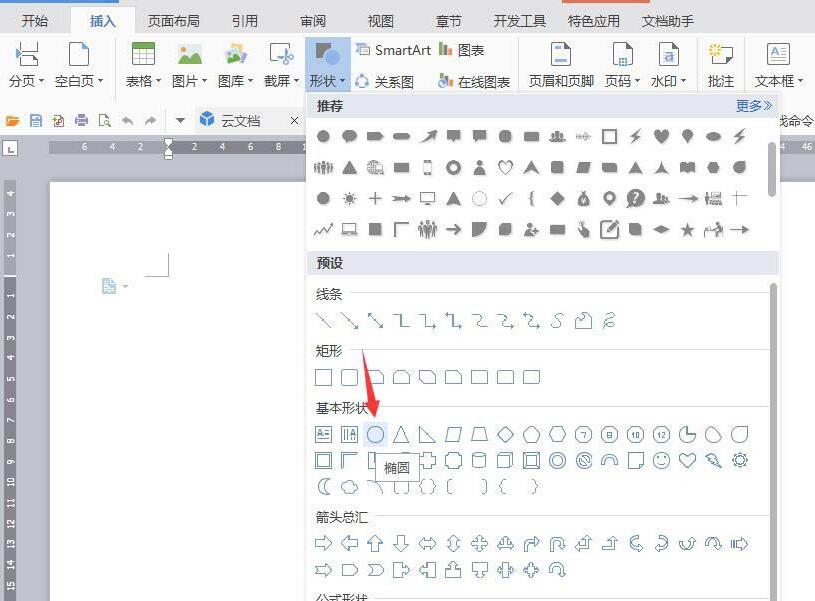
2、绘制椭圆,将【填充】【轮廓】均设成红色。
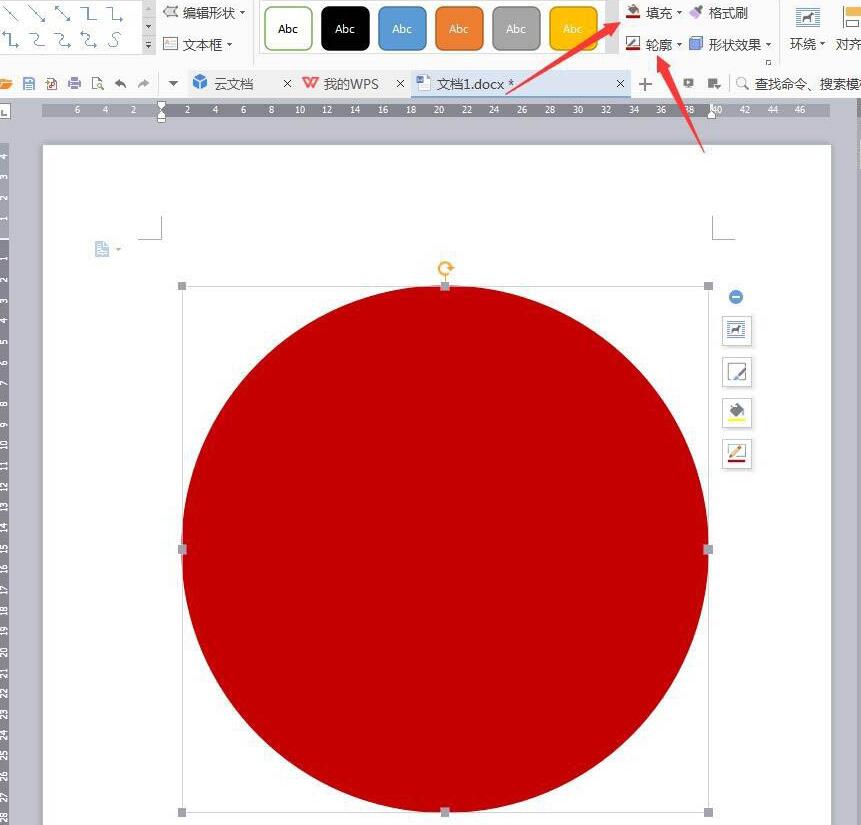
3、按住Ctrl移动椭圆,复制多一个椭圆,并放置中间,【填充】【轮廓】白色。
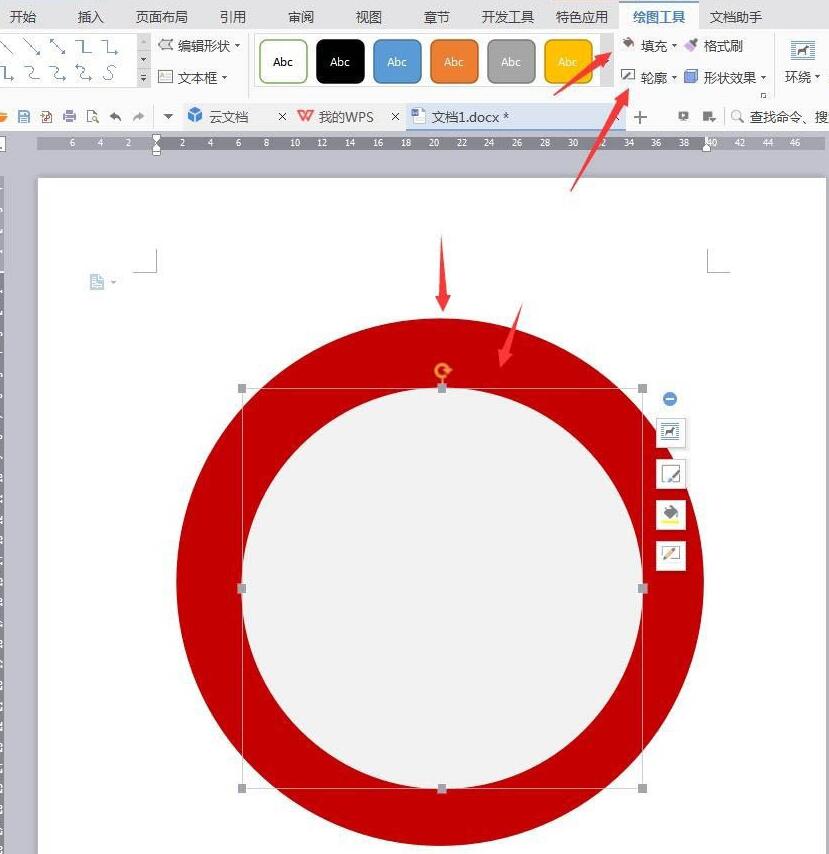
4、重复复制多两个椭圆,分别填充红色和蓝色。
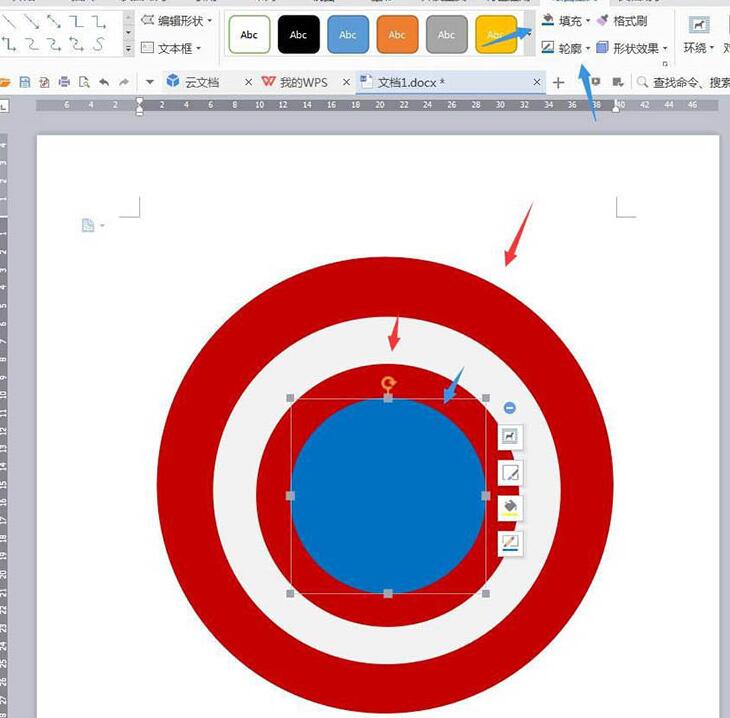
5、点击【插入】【形状】【五角星】。
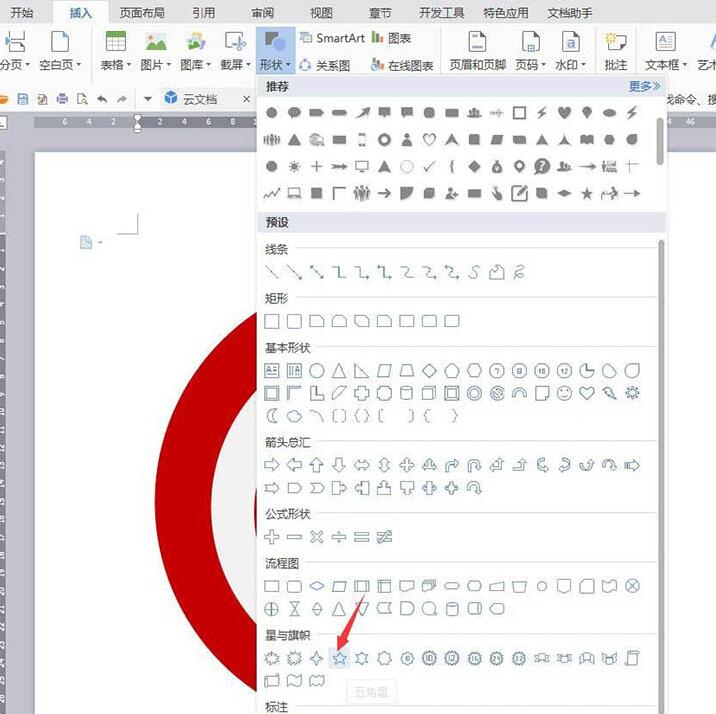
6、绘制五角星放到蓝色椭圆中间,【填充】淡灰色。
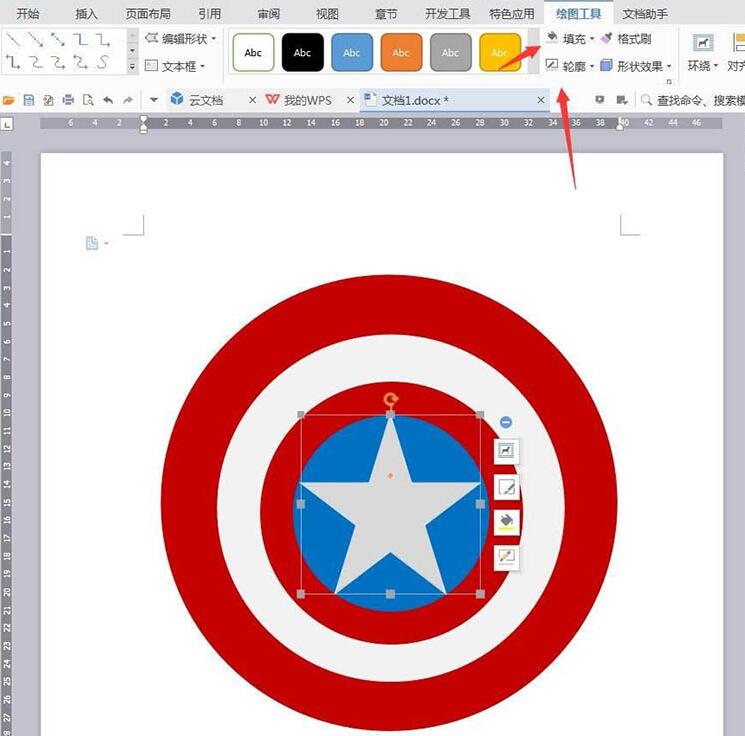
7、完成后截图保存为图片。

以上这里为各位分享了wps绘制美国队长盾牌图标的操作步骤。有需要的朋友赶快来看看本篇文章吧。